겹치는 단면을 올바르게 보려면, 다음 과정에 따라 겹치는 계단을 작성하고 화면표시 특성을 설정하십시오. 예를 들어, 빨간색으로 그린 중첩 단면 위에 계단의 모든 구성요소를 표시할 것입니다.
계단 화면표시를 설정하려면, 평면도 겹침 화면표시 표현이 켜져 있어야 하고 특정 구성요소가 설정되어 있어야 합니다. 중첩 계단의 경우 일반 위 아래 그룹 외에, 평면도 겹침에는 다른 4개의 화면표시 구성요소 그룹만 사용할 수 있습니다.
| 화면표시 표현 그룹 | 정의 |
|---|---|
| "구성요소" 위(중첩 위) | 중첩 단면 위에 있는 절단 높이 아래 계단 구성요소 |
| "구성요소" 아래(중첩 위) | 중첩 단면 위에 있는 절단 높이 위의 계단 구성요소 |
| "구성요소" 위(중첩 아래) | 중첩 단면 아래 있는 절단 높이 아래 계단 구성요소 |
| "구성요소" 아래(중첩 아래) | 중첩 단면 아래에 있는 절단 높이 위의 계단 구성요소 |
- 사용할 도구 팔레트를 열고 계단 도구를 선택합니다.
필요한 경우 이동하여 사용할 도구를 표시합니다.
주: 또는

 을 클릭합니다.
을 클릭합니다. 
- 특성 팔레트에서 설계 탭을 클릭하고 기본을 확장한 후 일반을 확장합니다.
- 스타일을 선택합니다.
- 쉐이프에서 다중 계단참을 선택합니다.
- 회전 유형에 대해 1/2 계단참을 지정합니다.
- 자체로 중첩하는 다중 계단참을 그립니다.
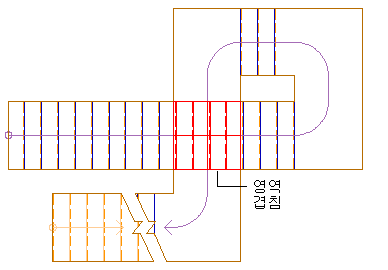
중첩 계단 조건 보기
-

 를 클릭합니다.
를 클릭합니다. 
- 세트를 확장하고 현재(굵게) 화면표시 세트를 선택합니다.
- 화면표시 표현 컨트롤 탭을 클릭합니다.
- 계단 객체로 스크롤합니다.
- 현재 화면표시 표현과 평면도 겹침을 켭니다.
- 확인을 클릭합니다.
- 계단을 선택한 후, 마우스 오른쪽 버튼을 클릭한 다음 객체 화면표시 편집을 클릭합니다.
- 화면표시 특성 탭을 클릭합니다.
- 현재 화면표시 설정에 표시되는 위치인 평면도, 낮은 상세 평면도 또는 높은 상세 평면도에 대해 객체 재지정을 클릭합니다. 모든 구성요소를 선택하고 가시성을 끈 후, 확인을 클릭합니다.
- 평면도 겹침에 대해 객체 재지정을 클릭합니다. 원하는 구성요소를 선택하고 가시성을 켭니다. 예를 들어, 라이저 위, 단비 위, 경로 위, 윤곽 위, 라이저 아래, 단비 아래, 경로 아래, 윤곽 아래, 라이저 아래(중첩 위), 단비 아래(중첩 위), 경로 아래(중첩 위), 윤곽 아래(중첩 위), 라이저 아래(중첩 아래), 단비 아래(중첩 아래), 경로 아래(중첩 아래) 및 윤곽 아래(중첩 아래)의 가시성을 켭니다.
- 라이저 아래(중첩 위), 단비 아래(중첩 위), 경로 아래(중첩 위) 및 윤곽 아래(중첩 위)를 선택합니다. 선택된 구성요소에서 색상을 선택하고 색상 선택 대화상자에서 빨간색을 선택합니다. 주: 계단 스타일에 계단옆판이 포함되어 있는 경우 이들을 구성요소 세트에 추가해야 합니다.
- 확인을 두 번 클릭합니다.